Ubuntu 20.04 ima vrlo atraktivnu i modernu statusnu traku. Međutim, ako vam nije privlačna i želite statusnu traku s više mogućnosti prilagodbe, isprobajte polibar. Polibar je brz i učinkovit alat za stvaranje veličanstvenih statusnih traka na Linux distors-ima.
Polibar omogućuje korisnicima da stvore prekrasne statusne trake za svoja radna okruženja. Štoviše, uključuje ikone sistray, kontrole reprodukcije, prikaz baterije itd. Ovaj vodič objašnjava kako instalirati polybar i stvoriti prekrasne prilagodljive statusne trake s polybar-om na Ubuntu 20.04.
Instalirajte polybar na Ubuntu 20.04
Polibar se lako može instalirati na Ubuntu 20.04 kroz naredbu git. No prije instaliranja polybara na Ubuntu 20.04, moramo instalirati potrebne ovisnosti. Slijedite korake navedene u nastavku da biste instalirali polybar na Ubuntu 20.04:
Korak 1: Ažurirajte predmemoriju spremnika spremišta
Prije instaliranja bilo kojeg novog paketa ili aplikacija, uvijek se preporučuje ažuriranje predmemorije spremnika spremišta vašeg sustava pomoću sljedeće naredbe:
$ sudo apt ažuriranje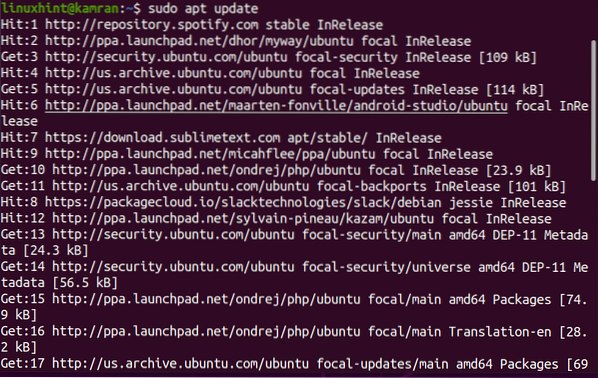
Korak 2: Instalirajte potrebne ovisnosti
Nakon uspješnog ažuriranja predmemorije spremnika spremišta, sada ste spremni instalirati potrebne ovisnosti pomoću sljedeće naredbe:
$ sudo apt-get install cmake cmake-data libcairo2-dev libxcb1-dev libxcb-ewmh-devlibxcb-icccm4-dev libxcb-image0-dev libxcb-randr0-dev libxcb-util0-dev
libxcb-xkb-dev pkg-config python3-xcbgen xcb-proto libxcb-xrm-dev i3-wm
libasound2-dev libmpdclient-dev libiw-dev libcurl4-openssl-dev libpulse-dev
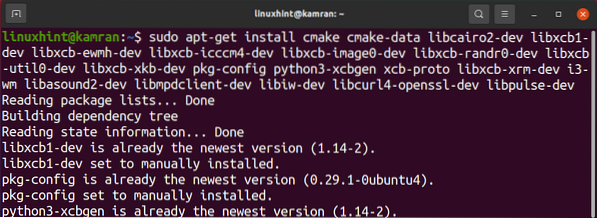
Tijekom instalacije potrebnih ovisnosti, naredbeni redak prikazat će upit. Trebali biste pritisnuti "y" da biste nastavili postupak instalacije. Međutim, ako želite otkazati postupak instalacije, pritisnite 'n' i pritisnite enter.

Na Ubuntu 20.04, nakon instaliranja svih ovih potrebnih ovisnosti, također moramo instalirati neke dodatne ovisnosti kako bismo spriječili pogreške tijekom instalacije. Pokrenite sljedeću naredbu da biste instalirali potrebne ovisnosti:
$ sudo apt install libxcb-composite0-dev$ sudo apt instalirati libjsoncpp-dev
$ sudo ln -s / usr / include / jsoncpp / json / / usr / include / json
Korak 3: Klonirajte spremište polibara
Sljedeći je korak kloniranje spremišta polibara pomoću naredbe git. Naredba git unaprijed je instalirana na Ubuntu 20.04. Izvedite sljedeću naredbu za kloniranje spremišta polybar:
$ git klon https: // github.com / jaagr / polybar.git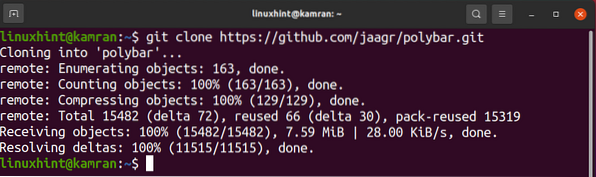
Korak 4: Izradite spremište za polybar
Nakon uspješnog kloniranja spremišta polybar, prijeđite na direktorij polybar i izradite ga pomoću sljedeće naredbe:
$ cd polibar && ./izgraditi.sh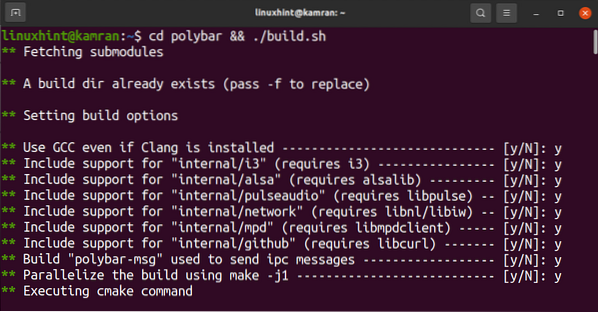
Tijekom postupka izrade od vas će se tražiti da preuzmete primjer konfiguracije. Trebate pritisnuti "Y", što je skraćenica za yes, i to bi bio pozitivan signal za instaliranje primjera konfiguracije.
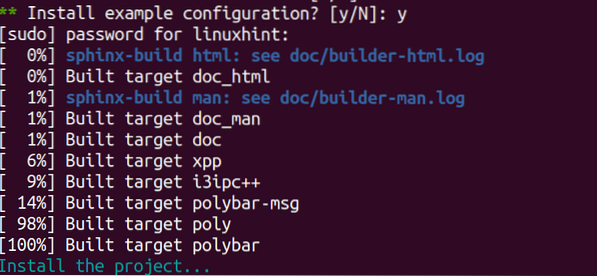
Korak 5: Pokrenite polybar
Sada smo spremni za pokretanje trake statusa polybara. Pokrenite donju naredbu da biste to učinili:
Primjer $ polybar
Zaključak
Polybar je lijepa i atraktivna statusna traka. Omogućuje vam prilagodbu ikone, statusne trake itd. Može se lako instalirati na Ubuntu 20.04 pomoću gore navedenog jednostavnog postupka.
 Phenquestions
Phenquestions


